Преглед садржаја
Док радите са великим Екцел радним листом, можда ћете морати да замрзнете различите бројеве редова. То ће вам омогућити да се крећете кроз цео радни лист, држећи замрзнуте редове увек видљивим. У овом чланку ћу вам показати 3 лака начина да замрзнете горња 3 реда у Екцел-у.
Претпоставимо да имате следећи скуп података у вези са информацијама о клијентима, где желите да замрзнете 3 горња реда.
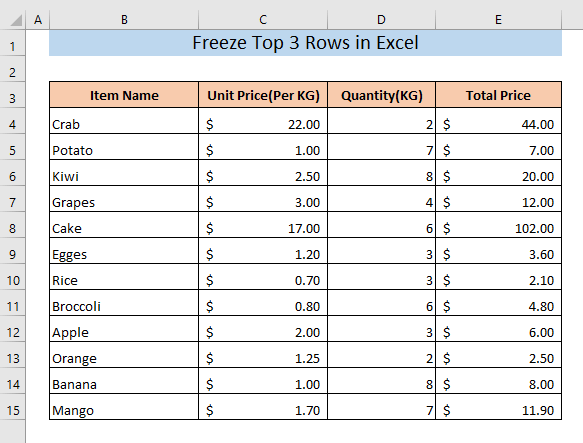
Преузми радну свеску за вежбу
Замрзни прва 3 реда.клск
3 начина да замрзнеш прва 3 Редови у Екцел-у
1. Замрзните горња 3 реда са окнима
Можете замрзнути горња 3 реда помоћу окна. Прво,
➤ Изаберите 4. ред.
Овде бирате 4. ред јер желите да замрзнете горња 3 реда. Овај избор ће деловати као референца за замрзавање редова и Екцел ће замрзнути све редове који се налазе на врху изабраног реда.
Након тога,
➤ Идите на Приказ и кликните на Замрзни окна са траке Прозор .
Као резултат, појавиће се мени Замрзни окна .
Постоје три опције у менију Замрзни окна . То су- Замрзни окна, Замрзни горњи ред, и Замрзни прву колону . Опција Замрзни прву колону је за замрзнуте колоне.
Пробајмо опцију Замрзни горњи ред да замрзнемо горња 3 реда. Да бисте то урадили,
➤ Кликните на Замрзни горњи ред .

Сада, ако скролујете надоле,видећете да је само горњи ред (1. ред) замрзнут. То значи да не можете да замрзнете горња 3 реда са опцијом Замрзни горњи ред .

Сада, хајде да испробамо опцију Замрзни окна . Након што изаберете 4. ред,
➤ Кликните на опцију Замрзни окна у падајућем менију Замрзни окна на картици Приказ .
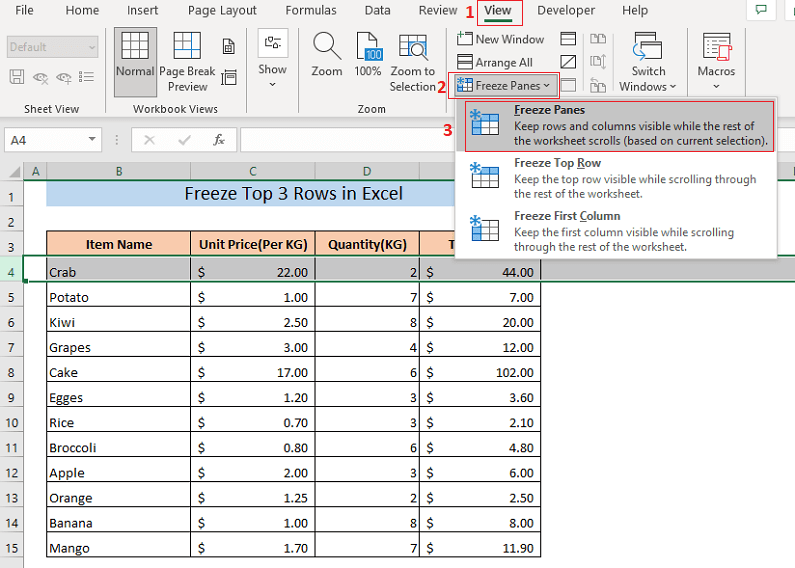
Замрзнут ће прва 3 реда вашег радног листа. Дакле, ако скролујете надоле, видећете да су горња 3 реда увек видљива.

Овде, у прва 3 реда, имам наслов чланка и заглавља колона, ове биће видљив током задатка померања.
Прочитајте више: Како замрзнути горњи ред у Екцел-у (4 лака метода)
2. Замрзните горња 3 реда помоћу подељеног прозора
Екцел нуди различите функције за обављање истог задатка. Ни смрзавање није изузетак. Такође можете користити Сплит Панес да замрзнете 3 горња реда вашег листа са подацима.
Прво,
➤ Изаберите 4. ред.
Овде, бирате 4. ред јер желите да замрзнете горња 3 реда. Овај избор ће деловати као референца за замрзавање редова и Екцел ће замрзнути све редове који се налазе на врху изабраног реда.
Након тога,
➤ Идите на Приказ и кликните на икону Сплит .

Замрзнут ће прва 3 реда вашег радног листа. Дакле, ако скролујете надоле, увек ћете пронаћи горња 3 редавидљиво.

Прочитајте више: Како замрзнути горња два реда у Екцел-у (4 начина)
Слична очитавања
- Како замрзнути горњи ред и прву колону у Екцел-у (5 метода)
- Замрзнути 2 колоне у Екцел-у (5 метода)
- Како замрзнути више окна у Екцел-у (4 критеријума)
- Како замрзнути прве 3 колоне у Екцел-у (4 брза начина)
3. Дугме Магично замрзавање
Ако често треба да замрзнете редове и колоне, можете омогућити Магично замрзавање Дугме . Помоћу овог дугмета можете врло лако да замрзнете горња 3 реда. Прво, да видимо како да креирамо ово магично дугме за замрзавање.
➤ Кликните на падајућу икону на горњој траци Екцел датотека.
Отвориће се падајући мени.
➤ Изаберите Још команди из овог менија.
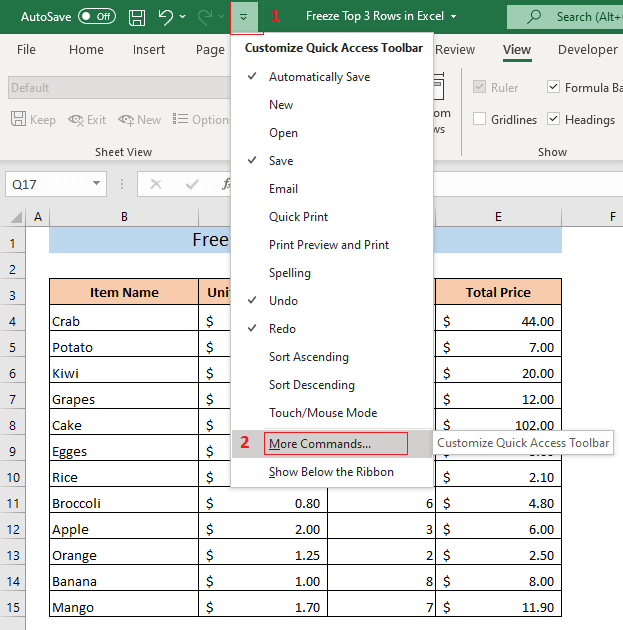
Као резултат, картица Трака са алаткама за брзи приступ појавиће се прозор Екцел опције .
➤ Изаберите Изаберите Не на траци у пољу Изабери команду из .
После тога,
➤ Изаберите Замрзни окна и кликните на Додај .
Додаће Замрзни окна опцију у десном оквиру.
Коначно,
➤ Кликните на ОК .
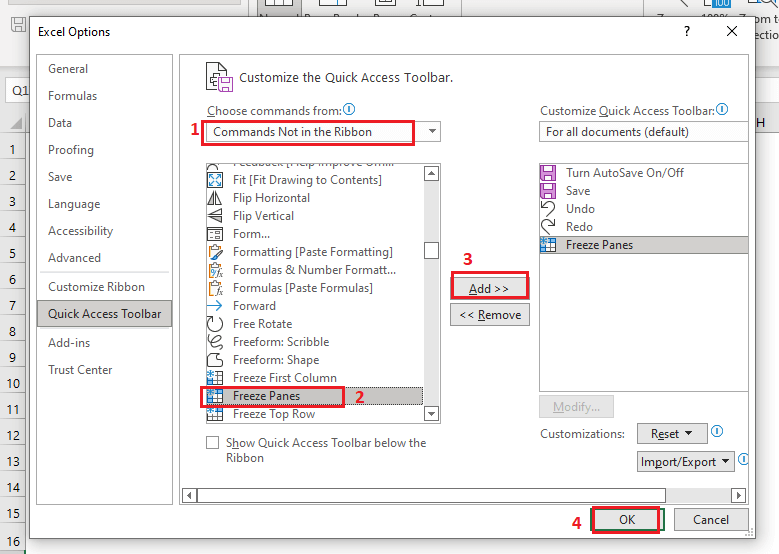
Као резултат, видећете икону Замрзни окна на горњој траци ваше Екцел датотеке.

Сада,
➤ Изаберите 4. ред и кликните на икону Замрзни окна .

Замрзнут ће горња 3редове вашег радног листа. Дакле, ако скролујете надоле, видећете да су горња 3 реда увек видљива.

Прочитајте више: Како применити прилагођена окна за замрзавање у Екцел-у (3 лака начина)
Ствари које треба запамтити
🔻 Замрзавање и раздвајање окна не могу се користити истовремено. Доступна је само једна од две опције.
🔻 Само редови који се налазе на врху вашег изабраног реда биће замрзнути. Дакле, потребно је да изаберете 4. ред да бисте замрзнули горња 3 реда.
Закључак
То је све за чланак. Показао сам вам 3 погодна метода за замрзавање горња 3 реда. Надам се да сада знате како да замрзнете горња 3 реда у Екцел-у. Ако желите да их одмрзнете, можете пронаћи начине овде . Ако имате било какву забуну, оставите коментар.

